
สร้างโปรไฟล์ Apple Music ใน iTunes บน PC
ถ้าคุณสมัครรับ Apple Music คุณจะสามารถสร้างโปรไฟล์ Apple Music ที่มีศิลปิน เพลย์ลิสต์ และอื่นๆ ที่คุณชื่นชอบได้ คุณสามารถแชร์โปรไฟล์ของคุณกับทุกคนหรือเฉพาะเพื่อนที่คุณเชิญให้ดูโปรไฟล์ได้
หลังจากที่คุณสร้างโปรโฟล์แล้ว คุณสามารถเลือกเพลย์ลิสต์ที่คุณต้องการแชร์ได้ นอกจากนี้ คุณยังสามารถดูโปรไฟล์ที่เพื่อนสร้าง หรือขอดูสิ่งที่พวกเขากำลังฟังได้อีกด้วย
หมายเหตุ: Apple Music ไม่มีให้ใช้ได้ครบทุกประเทศหรือภูมิภาค ดูบทความบริการช่วยเหลือของ Apple ความพร้อมให้บริการของบริการ Apple Media
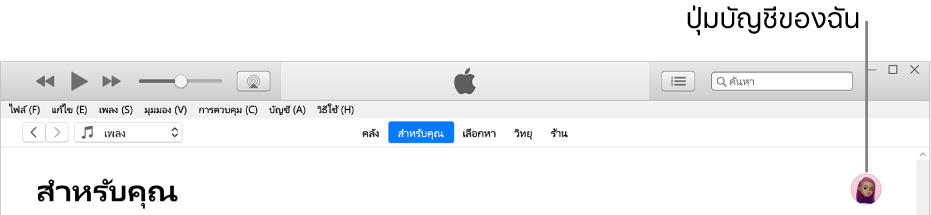
สร้างโปรไฟล์
ไปที่แอป iTunes
 บน PC ของคุณ
บน PC ของคุณเลือก เพลง จากเมนูที่แสดงขึ้นทางด้านซ้ายบนสุด แล้วคลิก “สำหรับคุณ”

ถ้าคุณไม่เห็นเพลงในเมนูที่แสดงขึ้น คุณต้องใช้แอปเพลง
 ที่คุณติดตั้งไว้บนอุปกรณ์ของคุณ ให้ดูที่คู่มือผู้ใช้ Apple Music สำหรับ Windows สำหรับรายละเอียดเพิ่มเติม
ที่คุณติดตั้งไว้บนอุปกรณ์ของคุณ ให้ดูที่คู่มือผู้ใช้ Apple Music สำหรับ Windows สำหรับรายละเอียดเพิ่มเติมถ้าคุณไม่เห็น “สำหรับคุณ” ตรวจสอบให้แน่ใจว่าคุณลงชื่อเข้า Apple Music โดยใช้ Apple ID (หรือบัญชี Apple) ของคุณแล้ว
คลิกปุ่มบัญชีของฉัน (ลักษณะเหมือนรูปภาพหรืออักษรย่อ) ที่มุมขวาบนสุดของหน้าต่าง จากนั้นคลิก เริ่มต้นใช้งาน
ทำตามคำแนะนำบนหน้าจอเพื่อสร้างชื่อผู้ใช้ ค้นหาและติดตามเพื่อน แชร์เพลย์ลิสต์ และอื่นๆ
ถ้าคุณต้องการแชร์เพลงกับเพื่อนเท่านั้น ตรวจสอบให้แน่ใจว่าคุณได้เลือก คนที่คุณอนุญาต ในส่วน “เลือกคนที่สามารถติดตามคุณได้”
คลิก เสร็จสิ้น
หลังจากที่คุณตั้งค่าโปรไฟล์ของคุณเสร็จแล้ว คุณสามารถค้นหาเพื่อนที่มีโปรไฟล์เพลงที่คุณต้องการที่จะติดตามหรือเลือกคนที่คุณจะแชร์เพลงด้วยได้ (เพื่อให้เพื่อนๆ เห็นสิ่งที่คุณกำลังฟังอยู่)
หมายเหตุ: ถ้าคุณเป็นผู้จัดการของกลุ่มการแชร์กันในครอบครัว คุณสามารถอนุญาตให้บุตรหลานสร้างโปรไฟล์ Apple Music (หรือป้องกันไม่ให้ทำเช่นนั้น) ได้ ดูบทความบริการช่วยเหลือของ Apple ใช้การควบคุมโดยผู้ปกครองบน iPhone และ iPad ของบุตรหลานของคุณ
แก้ไขชื่อหรือรูปภาพโปรไฟล์ของคุณ
คุณสามารถเปลี่ยนชื่อของคุณหรือรูปภาพที่แสดงในโปรไฟล์ Apple Music ของคุณได้
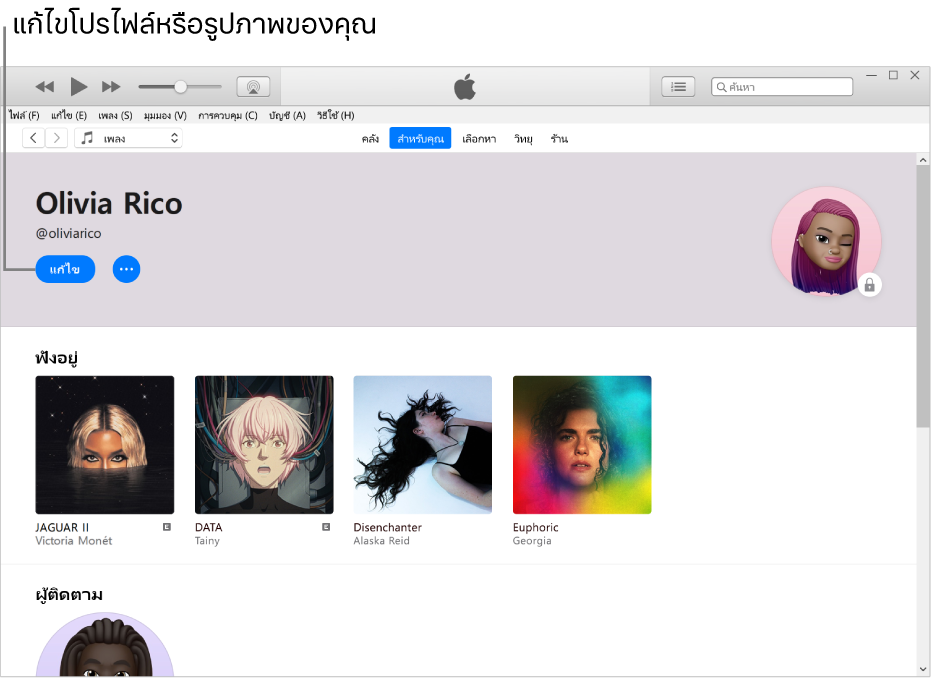
ไปที่แอป iTunes
 บน PC ของคุณ
บน PC ของคุณเลือก เพลง จากเมนูที่แสดงขึ้นทางด้านซ้ายบนสุด แล้วคลิก “สำหรับคุณ”

ถ้าคุณไม่เห็นเพลงในเมนูที่แสดงขึ้น คุณต้องใช้แอปเพลง
 ที่คุณติดตั้งไว้บนอุปกรณ์ของคุณ ให้ดูที่คู่มือผู้ใช้ Apple Music สำหรับ Windows สำหรับรายละเอียดเพิ่มเติม
ที่คุณติดตั้งไว้บนอุปกรณ์ของคุณ ให้ดูที่คู่มือผู้ใช้ Apple Music สำหรับ Windows สำหรับรายละเอียดเพิ่มเติมถ้าคุณไม่เห็น “สำหรับคุณ” ตรวจสอบให้แน่ใจว่าคุณลงชื่อเข้า Apple Music โดยใช้ Apple ID (หรือบัญชี Apple) ของคุณแล้ว
คลิกปุ่มบัญชีของฉัน (ลักษณะเหมือนรูปภาพหรืออักษรย่อ) ที่มุมขวาบนสุดของหน้าต่าง จากนั้นคลิก แก้ไข
ปฏิบัติตามวิธีใดๆ ต่อไปนี้:
อัปเดตชื่อของคุณ: ป้อนชื่อใหม่
อัปเดตรูปภาพของคุณ: คลิก
 จากนั้นเลือกรูป
จากนั้นเลือกรูป
คุณยังสามารถแก้ไขโปรไฟล์ของคุณเพื่อเลือกคนที่คุณจะแชร์เพลงด้วยหรือเพื่อเลือกเพลงที่จะแชร์กับผู้ติดตามของคุณได้
ลบโปรไฟล์ของคุณ
คุณสามารถลบโปรไฟล์ของคุณเพื่อให้เพลย์ลิสต์และเพลงของคุณไม่แสดงในการค้นหาอีกต่อไป และเพื่อให้ผู้ติดตามของคุณไม่เห็นคุณหรือเพลงของคุณในโปรไฟล์ของพวกเขาอีกต่อไปได้
หมายเหตุ: การสมัครรับ Apple Music คลัง และเพลย์ลิสต์ของคุณจะไม่ได้รับผลกระทบหากคุณลบโปรไฟล์ของคุณ แต่คุณจะไม่สามารถเห็นสิ่งที่เพื่อนของคุณกำลังฟังอยู่ได้อีกต่อไป
ไปที่แอป iTunes
 บน PC ของคุณ
บน PC ของคุณเลือก เพลง จากเมนูที่แสดงขึ้นทางด้านซ้ายบนสุด แล้วคลิก “สำหรับคุณ”

ถ้าคุณไม่เห็นเพลงในเมนูที่แสดงขึ้น คุณต้องใช้แอปเพลง
 ที่คุณติดตั้งไว้บนอุปกรณ์ของคุณ ให้ดูที่คู่มือผู้ใช้ Apple Music สำหรับ Windows สำหรับรายละเอียดเพิ่มเติม
ที่คุณติดตั้งไว้บนอุปกรณ์ของคุณ ให้ดูที่คู่มือผู้ใช้ Apple Music สำหรับ Windows สำหรับรายละเอียดเพิ่มเติมถ้าคุณไม่เห็น “สำหรับคุณ” ตรวจสอบให้แน่ใจว่าคุณลงชื่อเข้า Apple Music โดยใช้ Apple ID (หรือบัญชี Apple) ของคุณแล้ว
คลิกปุ่มบัญชีของฉัน (ลักษณะเหมือนรูปภาพหรืออักษรย่อ) ที่มุมขวาบนสุดของหน้าต่าง จากนั้นคลิก แก้ไข
คลิก ลบโปรไฟล์ แล้วคลิก ลบโปรไฟล์ อีกครั้งเพื่อยืนยัน
ถ้าคุณสร้างโปรไฟล์ของคุณอีกครั้งภายใน 90 วัน ข้อมูลและผู้ติดตามก่อนหน้านี้ของคุณจะถูกกู้คืนกลับมา
หมายเหตุ: ถ้าคุณลบโปรไฟล์ของคุณ อาจใช้เวลาหลายนาทีกว่าที่โปรไฟล์จะไม่แสดงให้ผู้ติดตามของคุณเห็นหรือไม่แสดงในการค้นหาอีกต่อไป
